
سيحافظ هذا البرنامج على تشغيل برامج التشغيل الخاصة بك ، وبالتالي يحميك من أخطاء الكمبيوتر الشائعة وفشل الأجهزة. تحقق من جميع برامج التشغيل الخاصة بك الآن في 3 خطوات سهلة:
- تنزيل DriverFix (ملف تنزيل تم التحقق منه).
- انقر ابدأ المسح للعثور على جميع برامج التشغيل التي بها مشكلات.
- انقر تحديث برامج التشغيل للحصول على إصدارات جديدة وتجنب أعطال النظام.
- تم تنزيل DriverFix بواسطة 0 القراء هذا الشهر.
في بعض الأحيان ، يمكن أن تحدث الحوادث. لقد أخطأت في ملف آخر وقمت بحذفه من Dropbox. ومع ذلك ، كنت بحاجة إلى هذا المستند ، والآن لا يمكن العثور عليه في أي مكان.
أيضًا ، قد يبدو أنك بحاجة إلى هذا المستند بعد كل شيء. من المهم أن يتوفر للتطبيق الذي يخزن البيانات خيار لاستعادة الملفات والمجلدات المفقودة.
يتمتع Dropbox بهذه المرونة ، لذا يمكنك استعادة ملفاتك بعد حذفها.
علاوة على ذلك ، نوصي بالاحتفاظ ببياناتك على الأجهزة أيضًا. هناك حالات لا يمكنك فيها الوصول إلى الإنترنت وتحتاج إلى مستند معين.
قد يكون عدم القدرة على استعادة الملفات المفقودة مشكلة كبيرة لبعض المستخدمين ، ولكن لحسن الحظ ، فإن Dropbox يدعمك. لذلك ، سوف نوضح لك اليوم كيفية القيام بذلك
يعيد ملفات Dropbox المحذوفة.استعادة الملفات المحذوفة في Dropbox
- اذهب إلى الملفات.

- انقر فوق الملفات المحذوفة في الشريط الجانبي.
- يختار اسم الملف أو المجلد المحذوف الذي تريد استعادته.
- انقر يعيد. إذا كنت تستعيد عددًا كبيرًا من الملفات ، فسيستغرق هذا بعض الوقت.
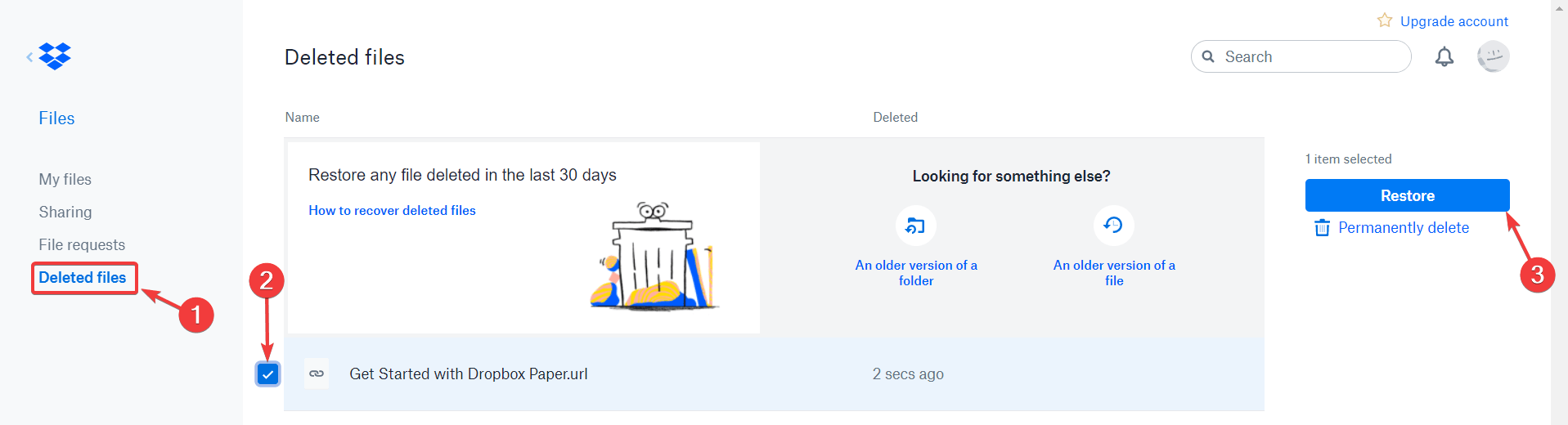
تجدر الإشارة إلى أنه يمكنك تحديد مستندات متعددة مرة واحدة بالنقر فوق رمز مربع الاختيار.
استنتاج
كما ترى ، ليس هناك ما يدعو للقلق. يمكنك استعادة الملفات المحذوفة بسهولة تامة. بالطبع ، إذا قمت بالنقر فوق حذف بشكل دائم، سوف تحذف ملفاتك للأبد.
لذلك ، تعمل وظيفة الحذف في Dropbox مثل سلة المحذوفات في Windows. بالضغط على حذف، تقوم بنقل الملفات إلى "سلة المهملات".
ومع ذلك ، واجه العديد من المستخدمين بعض المشكلات الخطيرة في Dropbox. لحسن الحظ ، لدينا الحلول. المرجعية هذا المقال في حال احتجت إليها لاحقًا.
أيضًا ، من الجدير بالذكر أنه يمكنك فقط استعادة الملفات التي يمكنك الوصول إليها للتعديل. يتم حذف المستندات "للقراءة فقط" نهائيًا من النقرة الأولى.
إذا لم تعثر على الملف المحذوف ، فاكتب اسم (أو جزء من الاسم) المستند في مربع البحث.
علاوة على ذلك ، إذا كان لديك حساب تجاري أو محترف ، يمكنك البحث في مستند معين بأي كلمة أساسية من الملف.
بغض النظر عن حسابك ، يمكنك البحث عن العديد من أنواع المستندات ، مثل ملفات Word ومستندات PowerPoint وملفات PDF وملفات المفكرة وما إلى ذلك.
هل وجدت طرقنا مفيدة؟ لا تخبرنا في قسم التعليقات أدناه!
مقالات ذات صلة تحتاج إلى التحقق منها:
- يستمر Dropbox في الانهيار في Windows 10 [EXPERT FIX]
- إصلاح كامل: لا تظهر رموز مزامنة Dropbox في نظام التشغيل Windows 10
- 6 من أفضل برامج التشفير السحابي لمستخدمي أجهزة الكمبيوتر التي تعمل بنظام Windows
![الملفات المحذوفة تعود إلى Windows 10 [إصلاح فني]](/f/424a4712ee4a6cfbb5c25e905b1a68a7.jpg?width=300&height=460)
![كيف يمكنني إصلاح خطأ 0 بايت المحذوف من Windows 10 [الدليل الكامل]](/f/1e5f4c52fdd6f2c33367a0e2b437be1e.jpg?width=300&height=460)
